Ez az első lépés a listád szegmentálásához.
Első lépés a hatékonyabb hírlevelekhez, amit TÖBBEN nyitnak meg, amiben TÖBBEN kattintanak át, aminek hatására TÖBBEN vásárolnak.
Ebben a bejegyzésben azt mutatjuk meg, hogyan tudsz akkor is adatokat társítani az ügyfeleidhez/feliratkozóidhoz, ha nincs webshopod (és így nem tudod kihasználni a webshopok – ListaMester integrációk előnyeit), de szeretnéd egy helyen látni az ügyfeleid adatait azért, hogy ezen adatok/tulajdonságok alapján kategóriákat hozz létre, hogy minden kategóriának a neki szóló ajánlatot küldj ki, és így több vásárlód legyen.
Minden ügyfeledről/feliratkozódról biztosan több adatod van, mint egy név és egy e-mail cím. (+ egy feliratkozási dátum) Legalább egy részükről tudod azt is, hogy vásárolt-e már tőled, mit vett, mennyi pénzt hagyott nálad, pontosan, vagy késve fizetett, az e-bookra csapott le, vagy az online tréningedre. Hol tárolod ezeket az adatokat? Ha a ListaMester-en keresztül értékesítesz, azaz a megrendelő űrlapokat a mi rendszerünkben készíted, akkor ezen adatok jó része már itt van a rendszerben. De mi van azokkal az adatokkal, amiket csak Excel táblákba gyűjtesz és ott porosodnak?
Töltsd fel az összes olyan adatot az ügyfeleidhez a ListaMester-be, amit csak fontosnak gondolsz!
Miért? Minél több adatod van az ügyfeleidről, minél inkább megismered őket, annál ellenállhatatlanabb ajánlatot tudsz összeállítani nekik. Ha szegmentált hírleveleket akarsz küldeni nekik, hogy olyan ajánlatokkal lepd meg őket, ami pont rájuk van szabva, akkor először meg kell mutatnod a rendszernek, hogy mi alapján szegmentáljon.
Ha nem használsz webshopot, és így nem tudod kihasználni a ListaMester és a webshopok integrációját, akkor is bármilyen adatot fel tudsz tölteni már meglévő csoportodba, amiket az ügyfeleidről eddig egy Excel táblában vezettél. Pl. ki, mikor, mit vásárolt, mekkora értékben, reklamált-e, időben fizetett-e, BÁRMILYEN ADATOT, AMI NEKED FONTOS LEHET.
Itt találod a rendszerben: Csoportjaim - Tagok – Műveletek a teljes csoporton - Adatok tömeges bevitele
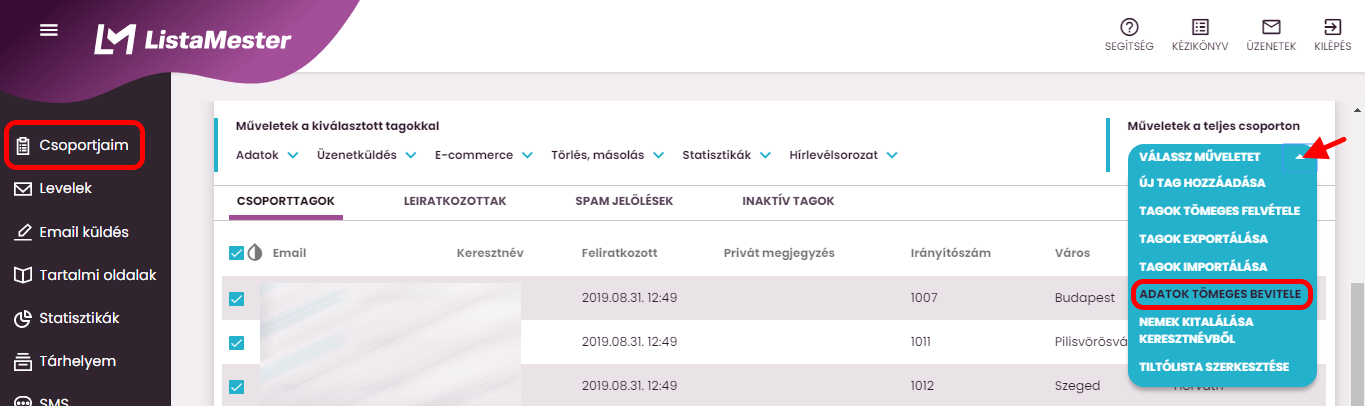
Így tölts fel bármilyen adatot már meglévő csoportodba:
Hozz létre egy új adatmezőt a csoportodhoz (példánkban a Karácsonyi kampányban vásárlók nevű csoporthoz) az Adatmezők menüpontban, amibe majd az új adatot feltöltöd! pl. Mit vásárolt? Legyen rejtett adatmező, mert ez nem lesz az űrlapon, ezt csak te fogod látni. Ha akarod, jelöld be, hogy mutassuk a tagok táblázatában és akkor ott lesz ez az oszlop is előtted, ha nézed a tagok listáját a csoportban.
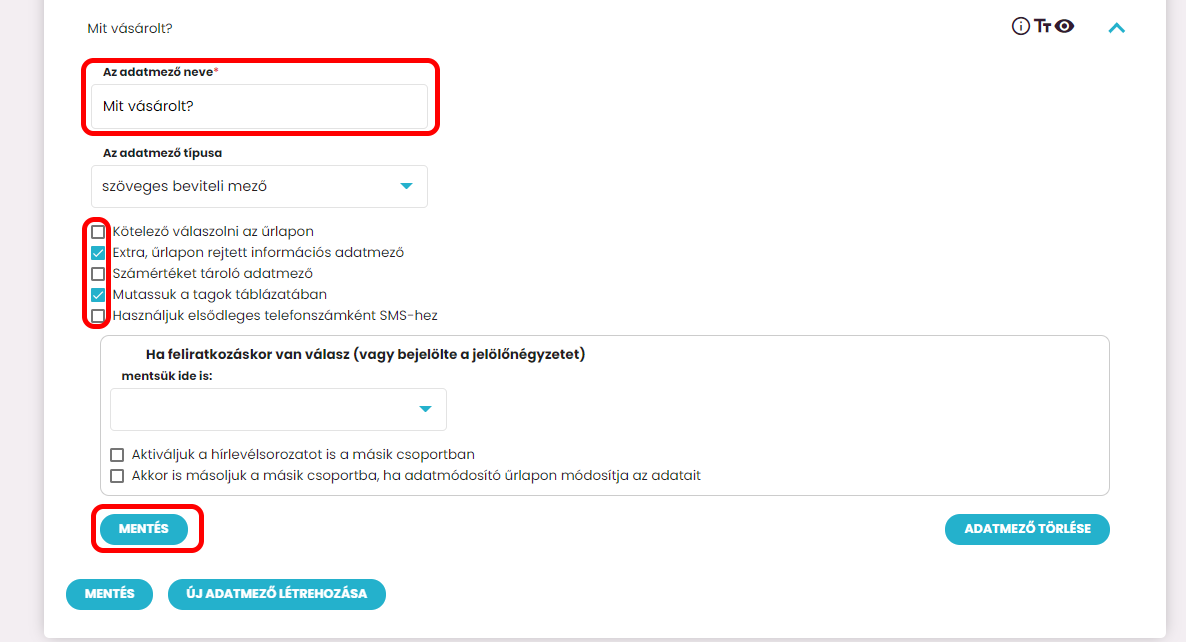
Új, rejtett adatmező létrehozása adatok tömeges bevitele előtt
- Vedd elő azt a fájlt, amiben az extra adatokat vezeted az ügyfelekről, ami lehet egy más adatbázisból kinyert CSV fájl. pl. volt-e már konzultáción, mit vásárolt eddig tőled, mekkora volt a kosárérték, visszatérő vásárló-e, stb. Egyszerre csak két oszloppal foglalkozunk: az e-mail címükre lesz szükség az azonosításhoz és persze arra az első extra adatra, amit be akarsz vinni. (egyszerre csak egy adatot viszünk be)
- Válaszd a menüben a Csoporttagok – Adatok tömeges bevitele lehetőséget! Ebben a menüpontban egy kis magyarázatot is találsz a használatához.
- Válaszd ki a csoportot, ahova fel akarod az extra adatot tölteni, ahol az előbb már létrehoztál ennek az adatnak egy adatmezőt!
- Válaszd ki, hogy melyik legyen ez az adatmező, ahova szeretnéd az adatokat feltölteni! pl. Mit vásárolt?
- A szövegdobozba másold be az e-mail címeket ÉS MELLÉJÜK a csoporttaghoz tartozó adatot! pl. ahogy a képen is látod: vasarloneve01@gmail.com könyv
- Az elválasztó karakter lehet: szóköz, vessző, pontosvessző. FONTOS: Egy sorban csak egy e-mail cím és egy adat szerepelhet!
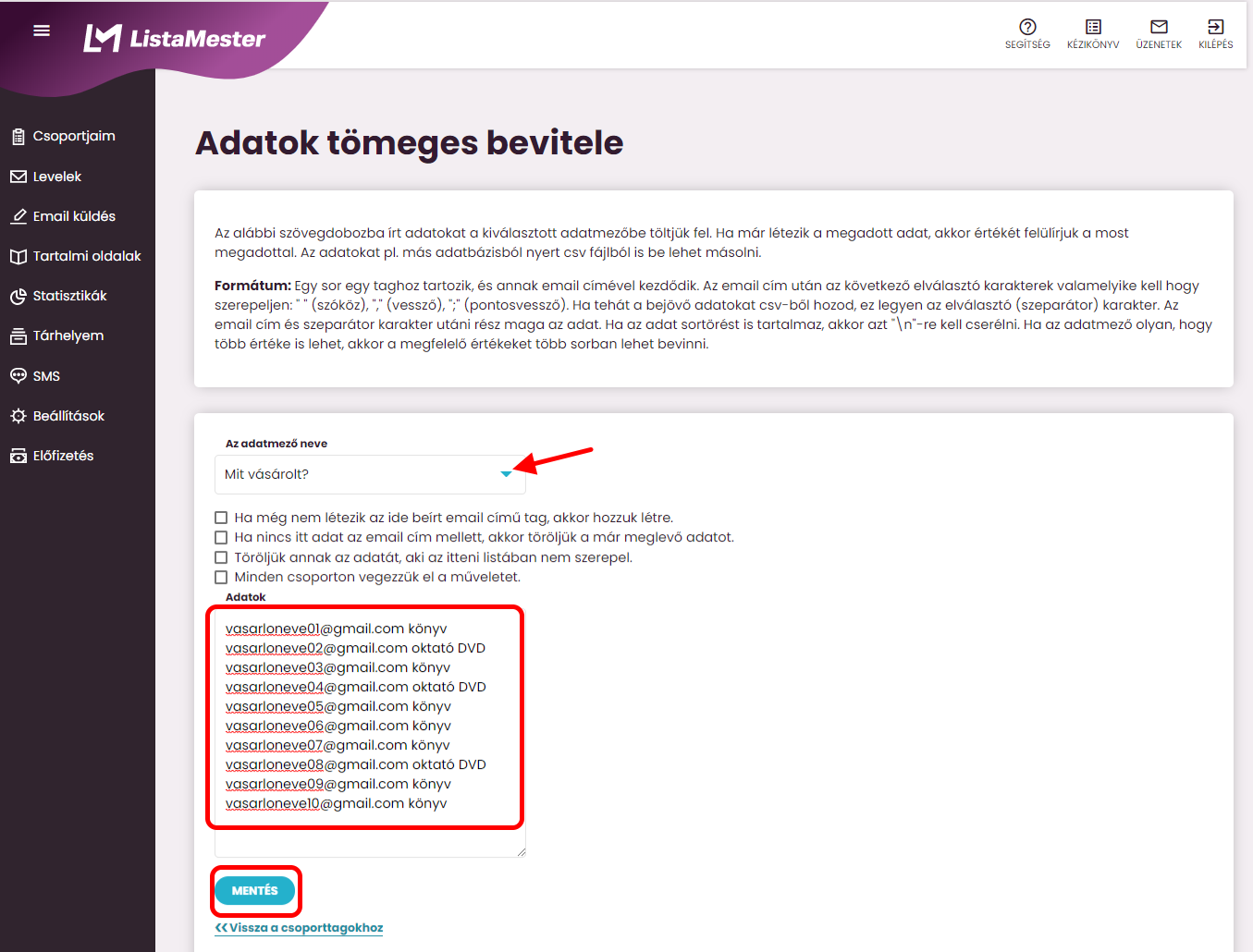
Nem számít, hogy a csoportban az e-mail címek más sorrendben vannak, mint ahogy most feltöltötted, a rendszer megtalálja. (feltéve, ha ebben a listádban ugyanazzal az e-mail címmel szerepel a feliratkozód, mint a rendszerben)
FONTOS! Egyszerre csak egy adatot lehet felvinni egy taghoz! Tehát először pl. minden e-mail címhez a vásárolt termék nevét viszed fel, aztán ha egy másik adatmezőbe szeretnéd a vásárlás értékét is felvinni, akkor újra bemásolod az e-mail címlistát + mellé az érték adatot és megadod, hogy ezt az “összesen költött” nevű adatmezőbe másoljuk.
Ha már létezik az az adat az adatmezőben, amit most feltöltesz, akkor annak értékét FELÜLÍRJA a rendszer a most feltöltöttel.
Ha egy csoporttaghoz több adat is tartozik, pl. több terméket is vásárolt, akkor külön sorban minden adattal szerepelnie kell a címének a listában. Pl. aki vásárolt könyvet és oktató DVD-t is, az kétszer szerepel a listában, így:
vasarloneve08@gmail.com könyv
vasarloneve08@gmail.com oktató DVD
- Extra lehetőségek: Mielőtt feltöltenéd az adatokat, gondold át, hogy a “különleges” esetekkel mit tegyen a rendszer. Az olyan esetekre gondolunk, mint pl. ebben a listában, amit feltöltesz, vannak olyan e-mail címek, amik a ListaMester-ben lévő csoportodban még nincsenek, VAGY ebben a listában nincs adat az e-mail cím mellett, a csoport listájában viszont van, VAGY vannak olyan tagok, akik ebben a listában nem szerepelnek, de a csoport listájában igen.
- Több lehetőséged van, pipáld ki, amit szeretnél:
- Ha még nem létezik az ide beírt e-mail című tag, akkor hozzuk létre.
- Ha nincs itt adat az e-mail cím mellett, akkor töröljük a már meglevő adatot.
- Töröljük annak az adatát, aki az itteni listában nem szerepel.
- Minden csoporton végezzük el ezt a műveletet.
Végül kattints az Mentés gombra!
A rendszer kiírja: A műveletet elvégeztük.
Ha van az új tagok közt már leiratkozott tag:
Ha olyan tagot akarunk felvenni, aki már régebben leiratkozott az adott csoportból, akkor azt a rendszer a címek ellenőrzésénél külön veszi, és figyelmeztet. Emellett akkor is figyelmeztetés kapunk, ha olyan tagot akarunk felvenni, aki már a csoport része.
Címek ellenőrzésekor az adott konkrét email címeket a rendszer összeveti a leiratkozottak hash listájával, így láthatjuk csak a már leiratkozott címeket. Ez teljes mértékben adatvédelmi jogász által véleményezett és jóváhagyott funkció.
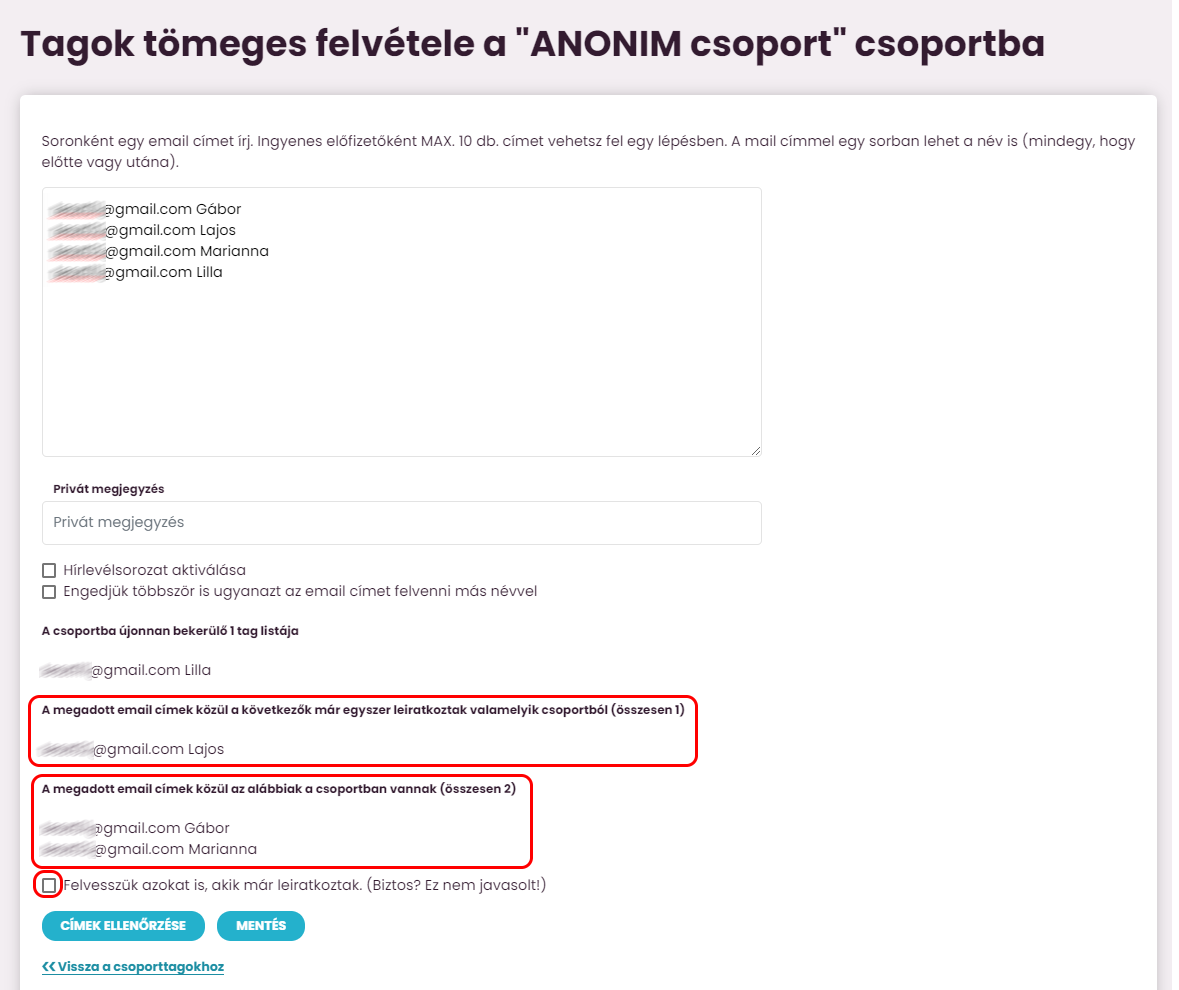
Kattints a Csoportjaim menüpontra és nézd meg a választott csoportodnál, hogy hogyan néz ki a tagok listája!
Ha bejelölted az új adatmező létrehozásakor, hogy mutassuk a tagok táblázatában, akkor már ott lesz ez az új oszlop is az imént feltöltött adatokkal.
De mire lesz ez jó neked, ha ezentúl nem az Excel táblázatodban fogod nézegetni az oszlopokat, hanem a ListaMester-ben?
Nem nézegetni töltöttük fel. Most már csak dolgozni kell az adatokkal. Kampányokat nem tudunk kitalálni helyetted (kivitelezni viszont igen!), de meg tudjuk mutatni, hogy ha pl. azoknak akarsz egy hangoskönyvet kínálni, akik már korábban voltak egy előadásodon (és erről ott az információ minden emberke mellett a listában), akkor hogyan állítsd be, hogy csak tényleg ők kapják meg ezt a kampányt.
Megoldás: Kiválasztó szűrőket fogsz létrehozni, amit ráteszel a levélre, amit kiküldesz az egész csoportnak. Így csak azok kapják meg a hírlevelet a csoportban, akik megfelelnek a szűrő feltételeinek.
A kiválasztó szűrőkről továbbá ITT olvashatsz.